HTML・スタイルシート 《 目 次 》 [2008年07月18日(金)]
● 逆引き (目的別の説明)
改行したい [HTML]
文字の色を変えたい [HTML]
文字の色を変えたい [スタイルシート]
文字のサイズを変えたい [HTML]
文字のフォント種別を変えたい [HTML]
FONTタグのまとめ [HTML]
文字を装飾したい(太字・斜体・下線・打消線) [HTML]
リンクしたい [HTML]
マーカーをつけたい [HTML]
● HTMLタグ別 (ABC順)
A HREF − リンク先の指定
A NAME − マーカー
B − 文字の装飾(太字)
BR − 改行
DIV − スタイルシートの記述
EM − 文字の装飾(協調)
FONT − 文字の色・サイズ・フォント種別
FONT COLOR − 文字の色
FONT FACE − 文字のフォント種別
FONT SIZE − 文字のサイズ
I − 文字の装飾(斜体)
P − スタイルシートの記述
S − 文字の装飾(打消線)
SPAN − スタイルシートの記述
STRONG − 文字の装飾(協調)
U − 文字の装飾(下線)
● スタイルシートプロパティ別 (ABC順)
color − 文字の色
● HTMLについて(HTML全般の説明)
HTMLで書いてみよう♪
HTMLってなに?
HTML記述するときの注意点
カラーコードとカラー名
カラーコードの書き方
非推奨要素と非推奨属性
スタイルシートの書き方
10進数⇒16進数対応表 (0〜127)
10進数⇒16進数対応表 (128〜255)
改行したい [HTML]
文字の色を変えたい [HTML]
文字の色を変えたい [スタイルシート]
文字のサイズを変えたい [HTML]
文字のフォント種別を変えたい [HTML]
FONTタグのまとめ [HTML]
文字を装飾したい(太字・斜体・下線・打消線) [HTML]
リンクしたい [HTML]
マーカーをつけたい [HTML]
● HTMLタグ別 (ABC順)
A HREF − リンク先の指定
A NAME − マーカー
B − 文字の装飾(太字)
BR − 改行
DIV − スタイルシートの記述
EM − 文字の装飾(協調)
FONT − 文字の色・サイズ・フォント種別
FONT COLOR − 文字の色
FONT FACE − 文字のフォント種別
FONT SIZE − 文字のサイズ
I − 文字の装飾(斜体)
P − スタイルシートの記述
S − 文字の装飾(打消線)
SPAN − スタイルシートの記述
STRONG − 文字の装飾(協調)
U − 文字の装飾(下線)
● スタイルシートプロパティ別 (ABC順)
color − 文字の色
● HTMLについて(HTML全般の説明)
HTMLで書いてみよう♪
HTMLってなに?
HTML記述するときの注意点
カラーコードとカラー名
カラーコードの書き方
非推奨要素と非推奨属性
スタイルシートの書き方
10進数⇒16進数対応表 (0〜127)
10進数⇒16進数対応表 (128〜255)
[スタイルシート] 文字の色を変えたい [2008年07月18日(金)]
文字の色を、スタイルシートで設定する場合は
COLORプロパティを使います。
COLOR: [カラーコード];
と、なります。
カラーコードについては
カラーコードとカラー名
カラーコードの書き方
を、参照してください。
追記にサンプルがあります。
>>目次
COLORプロパティを使います。
COLOR: [カラーコード];
と、なります。
カラーコードについては
カラーコードとカラー名
カラーコードの書き方
を、参照してください。
追記にサンプルがあります。
>>目次
[HTML] マーカーをつけたい [2008年07月10日(木)]
ページ内にマーカーを付けて、そこにリンクしたい場合は
Aタグの、NAME属性を使います。
<A NAME=(#)[マーカー名]>...</A>
となり、マーカーにリンクする場合は
<A HREF=[ページのURL]#[マーカー名]>...</A>
で、リンクできます。
同じページ内のマーカーにリンクする場合は
ページのURLは省略してもかまいません。
マーカー名の前に、必ず # を付けてください。
(NAME属性のマーカー名の # は省略できます)
マーカー名は、どんな名前でもかまいませんが
半角文字で、アルファベットで始まり
アルファベットまたは数字でつけます。
○ ABC ,abc ,a123
× ABC ,123
追記にサンプルがあります。
>>目次
Aタグの、NAME属性を使います。
<A NAME=(#)[マーカー名]>...</A>
となり、マーカーにリンクする場合は
<A HREF=[ページのURL]#[マーカー名]>...</A>
で、リンクできます。
同じページ内のマーカーにリンクする場合は
ページのURLは省略してもかまいません。
マーカー名の前に、必ず # を付けてください。
(NAME属性のマーカー名の # は省略できます)
マーカー名は、どんな名前でもかまいませんが
半角文字で、アルファベットで始まり
アルファベットまたは数字でつけます。
○ ABC ,abc ,a123
× ABC ,123
追記にサンプルがあります。
>>目次
[HTML] リンクしたい [2008年07月10日(木)]
サイト内の他のページや、他のサイトに
リンクする場合は、Aタグの、HREF属性を使います。
<A HREF=[リンク先URL]>...</A>
となります。
リンク先URLは、通常は絶対パス
(http://などから始まるURL)で設定しますが
同じサーバー内のページであれば、相対パス
(一部を省略したURL)で設定することも可能です。
URLを省略する方法は、追記に書いています。
リンク先URLを書くとき、注意しなければいけないことは
URLは、大文字小文字を区別しますから
正確に書かなければいけない、ということです。
出来れば、リンク先ページを開いて
コピーすることをお薦めします。
上のような書き方だと、現在開いているページと
同じウィンドウ内で、リンク先のページが開きます。
リンク先のページを、別ウィンドウで開きたい場合は
TARGET属性を使います。
TARGET="_blank"
別ウィンドウでリンク先を開きます。
TARGET="_top"
現在のウィンドウでリンク先を開きます。
フレームがある場合は、すべて解除します。
TARGET="abc"
abcという名前のフレームにリンク先を開きます。
TARGET="_self"
現在のフレームにリンク先を開きます。
TARGET="_parent"
ひとつ上の親フレームにリンク先を開きます。
このブログでは、フレームは使われていないので
別ウィンドウで開きたい場合は、TARGET="_blank"
同じウィンドウでいい場合は、省略して構わないでしょう。
追記にサンプルがあります。
>>目次
リンクする場合は、Aタグの、HREF属性を使います。
<A HREF=[リンク先URL]>...</A>
となります。
リンク先URLは、通常は絶対パス
(http://などから始まるURL)で設定しますが
同じサーバー内のページであれば、相対パス
(一部を省略したURL)で設定することも可能です。
URLを省略する方法は、追記に書いています。
リンク先URLを書くとき、注意しなければいけないことは
URLは、大文字小文字を区別しますから
正確に書かなければいけない、ということです。
出来れば、リンク先ページを開いて
コピーすることをお薦めします。
上のような書き方だと、現在開いているページと
同じウィンドウ内で、リンク先のページが開きます。
リンク先のページを、別ウィンドウで開きたい場合は
TARGET属性を使います。
TARGET="_blank"
別ウィンドウでリンク先を開きます。
TARGET="_top"
現在のウィンドウでリンク先を開きます。
フレームがある場合は、すべて解除します。
TARGET="abc"
abcという名前のフレームにリンク先を開きます。
TARGET="_self"
現在のフレームにリンク先を開きます。
TARGET="_parent"
ひとつ上の親フレームにリンク先を開きます。
このブログでは、フレームは使われていないので
別ウィンドウで開きたい場合は、TARGET="_blank"
同じウィンドウでいい場合は、省略して構わないでしょう。
追記にサンプルがあります。
>>目次
スタイルシートの書き方 [2008年07月09日(水)]
スタイルシートは、Webページの画面表示や
レイアウトに関することを記述するための言語です。
スタイルシートの記述には
大きく分けて、3つの方法があります。
1.外部ファイルに設定を記述する
2.Webページのヘッダ(headタグで囲われた部分)に記述する
3.Webページ内に個別に設定する
このうち1と2の場合は、同じ設定を複数の場所から
利用できるという利点がありますが、このカテゴリは
ブログの記事やサイドバーなどを、HTMLで記述する
ということが目的なので、3の個別の設定について
お話ししたいと思います。
1と2については、また機会があれば書きますね。
非推奨要素を、スタイルシートに置き換えるには
SPAN, P, DIV などのタグのSTYLE属性を使って
記述します。
P や DIV などは、段落をまとめるタグなので
長い文章などの全体に対して
スタイルスタイル(色やサイズなど)を
設定する、という場合には良いのですが
文章の中の特定の単語などのスタイルを
設定する場合は、SPANタグを使います。
<P STYLE=[スタイルシート]>...</P>
Pタグは、段落=PARAGRACH の略で
<P>...</P>で囲まれた部分が
ひとつの段落であることを表します。
<P>...</P>の前後に、1行改行されますが
改行のタグではないので、単に改行することが
目的の場合は、BRタグを使ってください。
<DIV STYLE=[スタイルシート]>...</DIV>
DIVタグは、それ自体は意味をもっていませんが
<DIV>...</DIV>で囲まれた部分を
ひとかたまりのブロックとして、表示位置を設定したり
スタイルシートを記述に使われます。
<SPAN STYLE=[スタイルシート]>...</SPAN>
SPANはタグも、それ自体意味をもっていませんが
<SPAN>...</SPAN>で囲まれた部分を
ひとかたまりの範囲として、スタイルシートの
設定に使われます。
スタイルシートの書き方は
プロパティ名: プロパティ値;
プロパティ名の後には、半角の : (コロン)
プロパティ値の後には、半角の ; (セミコロン)
を、必ずつけてください。
プロパティとは、対象(この場合は文字や画像など)の
性質を表す情報のことです。
例えば文字の色を表すプロパティ名は、COLOR
プロパティ値は、カラーコードまたはカラー名なので
COLOR: #0000FF;
これで、文字の色を青にできます。
スタイルシートの文字色変更などの個別の説明は
別の記事でするので、ここではあまり気にしないで
書き方だけ覚えてくださいね。
追記で、P, DIV, SPANを使ったときの
違いについて説明しています。
>>目次
レイアウトに関することを記述するための言語です。
スタイルシートの記述には
大きく分けて、3つの方法があります。
1.外部ファイルに設定を記述する
2.Webページのヘッダ(headタグで囲われた部分)に記述する
3.Webページ内に個別に設定する
このうち1と2の場合は、同じ設定を複数の場所から
利用できるという利点がありますが、このカテゴリは
ブログの記事やサイドバーなどを、HTMLで記述する
ということが目的なので、3の個別の設定について
お話ししたいと思います。
1と2については、また機会があれば書きますね。
非推奨要素を、スタイルシートに置き換えるには
SPAN, P, DIV などのタグのSTYLE属性を使って
記述します。
P や DIV などは、段落をまとめるタグなので
長い文章などの全体に対して
スタイルスタイル(色やサイズなど)を
設定する、という場合には良いのですが
文章の中の特定の単語などのスタイルを
設定する場合は、SPANタグを使います。
<P STYLE=[スタイルシート]>...</P>
Pタグは、段落=PARAGRACH の略で
<P>...</P>で囲まれた部分が
ひとつの段落であることを表します。
<P>...</P>の前後に、1行改行されますが
改行のタグではないので、単に改行することが
目的の場合は、BRタグを使ってください。
<DIV STYLE=[スタイルシート]>...</DIV>
DIVタグは、それ自体は意味をもっていませんが
<DIV>...</DIV>で囲まれた部分を
ひとかたまりのブロックとして、表示位置を設定したり
スタイルシートを記述に使われます。
<SPAN STYLE=[スタイルシート]>...</SPAN>
SPANはタグも、それ自体意味をもっていませんが
<SPAN>...</SPAN>で囲まれた部分を
ひとかたまりの範囲として、スタイルシートの
設定に使われます。
スタイルシートの書き方は
プロパティ名: プロパティ値;
プロパティ名の後には、半角の : (コロン)
プロパティ値の後には、半角の ; (セミコロン)
を、必ずつけてください。
プロパティとは、対象(この場合は文字や画像など)の
性質を表す情報のことです。
例えば文字の色を表すプロパティ名は、COLOR
プロパティ値は、カラーコードまたはカラー名なので
COLOR: #0000FF;
これで、文字の色を青にできます。
スタイルシートの文字色変更などの個別の説明は
別の記事でするので、ここではあまり気にしないで
書き方だけ覚えてくださいね。
追記で、P, DIV, SPANを使ったときの
違いについて説明しています。
>>目次
非推奨要素と非推奨属性 [2008年07月09日(水)]
HTMLタグの中には、非推奨要素と
なっているものがあります。
また、タグそのものは非推奨ではなくても
属性が、非推奨属性になっているものもあります。
HTML4.0が登場したとき、「文書の構造を記述する」
という、HTML本来の目的に戻すため
画面表示やレイアウトに関する、要素や属性が
「できるだけ使わない方が望ましい」と明記されました。
非推奨のタグや属性は、使用を禁止されている
というわけではありません。
「使ってもいいんだけど、将来的は廃止されるかも
しれないから、使わないほうがいいよ〜」
という程度のことです。
XHTML 1.1では、これらの要素は廃止されています。
が、廃止になったと言っても、ブラウザのほうが
互換性を保つためにサポートを続けるので
当分は問題ないと思われます。
非推奨となったタグや属性には、代替えタグや
スタイルシートの使用が推奨されています。
>>目次
なっているものがあります。
また、タグそのものは非推奨ではなくても
属性が、非推奨属性になっているものもあります。
HTML4.0が登場したとき、「文書の構造を記述する」
という、HTML本来の目的に戻すため
画面表示やレイアウトに関する、要素や属性が
「できるだけ使わない方が望ましい」と明記されました。
非推奨のタグや属性は、使用を禁止されている
というわけではありません。
「使ってもいいんだけど、将来的は廃止されるかも
しれないから、使わないほうがいいよ〜」
という程度のことです。
XHTML 1.1では、これらの要素は廃止されています。
が、廃止になったと言っても、ブラウザのほうが
互換性を保つためにサポートを続けるので
当分は問題ないと思われます。
非推奨となったタグや属性には、代替えタグや
スタイルシートの使用が推奨されています。
>>目次
[HTML] 文字を装飾したい(太字・斜体・下線・打消線) [2008年07月06日(日)]
文字を太字や斜体などで装飾したい場合は
個別のタグを使います。
これらのタグは、属性を持たないので
まとめて説明しますね。
文字を太字にしたいときは、Bタグを使います。
太字=BOLDの B です。
<B>...</B>
Bタグは非推奨要素ではありませんが
スタイルシートの使用が推奨されています。
また、強調することが目的の場合は
<STRONG>タグの使用が推奨されています。
<STRONG>...</STRONG>
文字を斜体にしたいときは、Iタグを使います。
斜体=ITALICの I です。
<I>...</I>
Iタグも非推奨要素ではありませんが
スタイルシートの使用が推奨されています。
また、強調することが目的の場合は
<EM>タグの使用が推奨されています。
<EM>...</EM>
文字に下線を付けたいときは、Uタグを使います。
下線=UNDER LINEの U です。
<U>...</U>
Uタグは非推奨要素です。
下線を引くときは、出来るだけ
スタイルシートの使用が推奨されています。
文字に打消線を入れたいときは、Sタグを使います。
打ち消し=Strike Outの S です。
<S>...</S>
Sタグは非推奨要素です。
打消線を引くときは、出来るだけ
スタイルシートの使用が推奨されています。
スタイルシートによる文字装飾については
またいつか書きたいと思います。
ひとつの文字列に、複数のタグを使うこともできます。
追記にサンプルがあります。
>>目次
個別のタグを使います。
これらのタグは、属性を持たないので
まとめて説明しますね。
文字を太字にしたいときは、Bタグを使います。
太字=BOLDの B です。
<B>...</B>
Bタグは非推奨要素ではありませんが
スタイルシートの使用が推奨されています。
また、強調することが目的の場合は
<STRONG>タグの使用が推奨されています。
<STRONG>...</STRONG>
文字を斜体にしたいときは、Iタグを使います。
斜体=ITALICの I です。
<I>...</I>
Iタグも非推奨要素ではありませんが
スタイルシートの使用が推奨されています。
また、強調することが目的の場合は
<EM>タグの使用が推奨されています。
<EM>...</EM>
文字に下線を付けたいときは、Uタグを使います。
下線=UNDER LINEの U です。
<U>...</U>
Uタグは非推奨要素です。
下線を引くときは、出来るだけ
スタイルシートの使用が推奨されています。
文字に打消線を入れたいときは、Sタグを使います。
打ち消し=Strike Outの S です。
<S>...</S>
Sタグは非推奨要素です。
打消線を引くときは、出来るだけ
スタイルシートの使用が推奨されています。
スタイルシートによる文字装飾については
またいつか書きたいと思います。
ひとつの文字列に、複数のタグを使うこともできます。
追記にサンプルがあります。
タ グ 名 |
B |
I |
U |
S |
機 能 |
太字 |
斜体 |
下線 |
打消線 |
属 性 |
なし | |||
終了タグ |
必須 | |||
タ グ 名 |
STRONG |
EM |
機 能 |
強調(太字) |
強調(斜体) |
属 性 |
なし | |
終了タグ |
必須 | |
>>目次
[HTML] FONTタグのまとめ [2008年06月27日(金)]
文字の色、サイズ、フォント種別を変えるときの
個別の書き方を説明してきましたが
ひとつのタグに、属性を並べて書くこともできます。
ここで、FONTタグについて、まとめてみましょう。
FONTタグの属性には
COLOR ・・・・・ 文字の色
SIZE ・・・・・ 文字のサイズ
FACE ・・・・・ 文字の種別
があります。
これらの設定を同時にしたい場合は
<FONT COLOR=[カラーコード] SIZE=[サイズ値] FACE=[フォント名]>...</FONT>
このように並べて書きます。
属性の順番は自由で、特に決まりはありません。
必要のないものは、省略してもかまいません。
FONTタグは、訪問者のネット環境、パソコン環境によって
見え方が違ってしまうので、[非推奨要素]
になっています。
文字の装飾には、できるだけスタイルシートを使うように
推奨されていますが、とりあえず簡単に変更する程度なら
このタグで間に合うと思います。
スタイルシートによるフォント変更については
またいつか書きたいと思います。
>>目次
個別の書き方を説明してきましたが
ひとつのタグに、属性を並べて書くこともできます。
ここで、FONTタグについて、まとめてみましょう。
FONTタグの属性には
COLOR ・・・・・ 文字の色
SIZE ・・・・・ 文字のサイズ
FACE ・・・・・ 文字の種別
があります。
これらの設定を同時にしたい場合は
<FONT COLOR=[カラーコード] SIZE=[サイズ値] FACE=[フォント名]>...</FONT>
このように並べて書きます。
属性の順番は自由で、特に決まりはありません。
必要のないものは、省略してもかまいません。
FONTタグは、訪問者のネット環境、パソコン環境によって
見え方が違ってしまうので、[非推奨要素]
になっています。
文字の装飾には、できるだけスタイルシートを使うように
推奨されていますが、とりあえず簡単に変更する程度なら
このタグで間に合うと思います。
スタイルシートによるフォント変更については
またいつか書きたいと思います。
タ グ 名 |
FONT |
機 能 |
文字フォントの色・サイズ・種類 |
属 性 |
COLOR SIZE FACE |
終了タグ |
必須 |
>>目次
[HTML] 文字のフォントを変えたい [2008年06月27日(金)]
文字のフォント種別を変えたい場合は
FONTタグの、FACE属性を使います。
<FONT FACE=[フォント名]>...</FONT>
このように書きます。
フォント名をどんなフォントでも使うことができますが
訪問者のパソコンにそのフォントがインストールされて
いない場合、変化しません。
フォント名は、半角カンマ( , )で区切って
複数のフォントを並べることができ、その場合
先に書かれた順に、訪問者の環境によって
利用可能なものが選択されるようになります。
フォント名の中には、半角スペース、全角スペースを
含むものがあります。
そのようなフォントを設定する場合は、必ず前後を
" " で囲って書いてください。
属性値が文字の場合(数値やコードでない場合)は
" " で囲うように心掛けておいたほうが良いですね。
追記にサンプルがあります。
>>目次
FONTタグの、FACE属性を使います。
<FONT FACE=[フォント名]>...</FONT>
このように書きます。
フォント名をどんなフォントでも使うことができますが
訪問者のパソコンにそのフォントがインストールされて
いない場合、変化しません。
フォント名は、半角カンマ( , )で区切って
複数のフォントを並べることができ、その場合
先に書かれた順に、訪問者の環境によって
利用可能なものが選択されるようになります。
フォント名の中には、半角スペース、全角スペースを
含むものがあります。
そのようなフォントを設定する場合は、必ず前後を
" " で囲って書いてください。
属性値が文字の場合(数値やコードでない場合)は
" " で囲うように心掛けておいたほうが良いですね。
追記にサンプルがあります。
>>目次
[HTML] 文字のサイズを変えたい [2008年06月26日(木)]
文字のサイズを変えたい場合は、FONTタグの
SIZE属性を使います。
<FONT SIZE=[サイズ値]>...</FONT>
このようになります。
サイズ値は 1〜7 までの数値で設定します。
+1 とか -1 のように、現在のサイズからみて
相対的に設定することもできますが
あまりお勧めではないので、説明を省略します。
フォントサイズを設定したとき、表示されるサイズは
サイズ=1
サイズ=2
サイズ=3
サイズ=4
サイズ=5
サイズ=6
サイズ=7
このようになります。
DHCブログで記事編集すると、文字サイズは
小 ・・・・・ サイズ1
指定なし ・・・・・ サイズ2
大 ・・・・・ サイズ3
特大 ・・・・・ サイズ4
に、なるようで、それより大きなフォントは
HTMLで書かなければ使えません。
が、大きなフォントを使うと、文字が
重なってしまうようなので、その場合は
次の行を、1行開けると、綺麗に表示されます。
追記にサンプルがあります。
>>目次
SIZE属性を使います。
<FONT SIZE=[サイズ値]>...</FONT>
このようになります。
サイズ値は 1〜7 までの数値で設定します。
+1 とか -1 のように、現在のサイズからみて
相対的に設定することもできますが
あまりお勧めではないので、説明を省略します。
フォントサイズを設定したとき、表示されるサイズは
サイズ=1
サイズ=2
サイズ=3
サイズ=4
サイズ=5
サイズ=6
サイズ=7
このようになります。
DHCブログで記事編集すると、文字サイズは
小 ・・・・・ サイズ1
指定なし ・・・・・ サイズ2
大 ・・・・・ サイズ3
特大 ・・・・・ サイズ4
に、なるようで、それより大きなフォントは
HTMLで書かなければ使えません。
が、大きなフォントを使うと、文字が
重なってしまうようなので、その場合は
次の行を、1行開けると、綺麗に表示されます。
追記にサンプルがあります。
>>目次
| 次へ
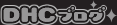
 [気分は桜色]内を検索
[気分は桜色]内を検索 このブログをブックマークする
このブログをブックマークする (182)
(182) (45)
(45) (186)
(186) (4)
(4) (26)
(26) (9)
(9) (11)
(11) (30)
(30) (24)
(24) (99)
(99) (38)
(38) (96)
(96) (33)
(33) (22)
(22) (100)
(100) (67)
(67) (54)
(54) (61)
(61) (7)
(7) (107)
(107) (10)
(10) (89)
(89) (20)
(20) (33)
(33) (21)
(21) (31)
(31) (19)
(19) (7)
(7) (97)
(97) (67)
(67) (17)
(17) (44)
(44) (14)
(14) (10)
(10) (7)
(7) (13)
(13) (27)
(27) (19)
(19) (10)
(10) (3)
(3) (3)
(3) (33)
(33) (11)
(11) (6)
(6) (16)
(16)


